כיצד להוסיף או להכניס סימני ניקוד בגוף הדואר האלקטרוני של Outlook?
לפעמים, בעת כתיבת הודעת דואר אלקטרוני, ייתכן שתזדקק להוספת או הכנסת סימני ניקוד כמו à או á וכן הלאה לגוף ההודעה שלך. כדי ללמוד כיצד להוסיף סימני ניקוד בגוף הדואר האלקטרוני של Outlook, אנא עקוב אחר המדריך למעלה.
- הכנס או הוסף סימני ניקוד בגוף ההודעה באמצעות קיצורים
- הכנס או הוסף סימני ניקוד בגוף ההודעה עם פונקציית הסמלים של Outlook
- שמור את סימני הניקוד שהוכנסו כרשומות טקסט אוטומטי והשתמש בהם בקלות על ידי לחיצה כפולה
הכנס או הוסף סימני ניקוד בגוף ההודעה באמצעות קיצורים
בעזרת הקיצורים הבאים, תוכל בקלות להכניס סימני ניקוד בגוף הדואר האלקטרוני של Outlook. ראה צילום מסך:
שמור את סימני הניקוד שהוכנסו כרשומות טקסט אוטומטי והשתמש בהם בקלות על ידי לחיצה כפולה
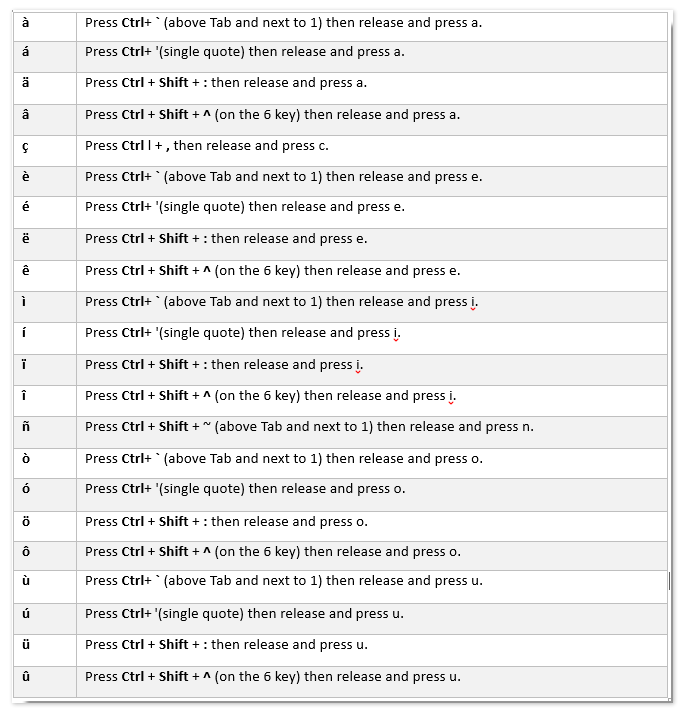
שמור את סימני הניקוד כרשומות טקסט אוטומטי ב-Outlook לשימוש חוזר בקלות עם לחיצה אחת בעתיד
סופק על ידי Kutools עבור Outlook.
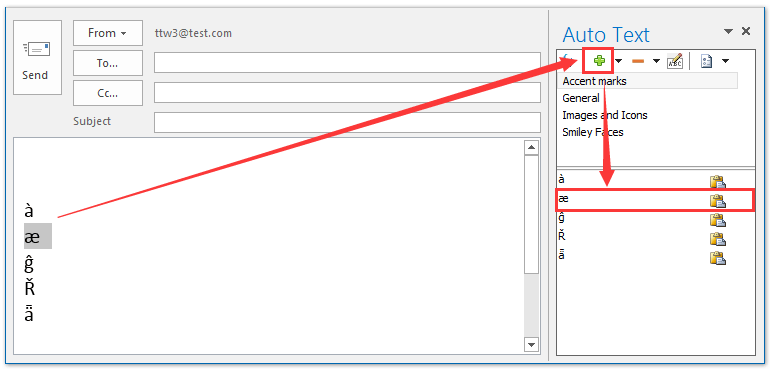
הכנס או הוסף סימני ניקוד בגוף ההודעה עם פונקציית הסמלים של Outlook
בנוסף לסוגיה לעיל, אתה יכול גם להכניס או להוסיף סימני ניקוד בגוף הדואר האלקטרוני של Outlook עם הפונקציה המובנית של סמל.
1. צור הודעה חדשה, ולחץ על גוף ההודעה כדי להפעיל את כלים של הוספה.
2. לאחר מכן לך ללשונית הוספה, ולחץ על סמל > עוד סמלים…. ראה צילום מסך:
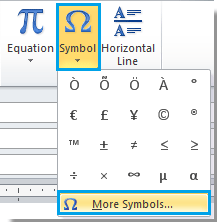
3. בחלון הדו-שיח של סמל, לחץ על לשונית סמלים, ולאחר מכן גרור את סרגל הגלילה לסימני הניקוד שאתה צריך, ובחר את סמל הניקוד שתרצה להשתמש בו, ולאחר מכן לחץ על כפתור הוספה כדי להכניס אותו. לאחר שסיימת להכניס, אנא סגור את החלון. ראה צילום מסך:
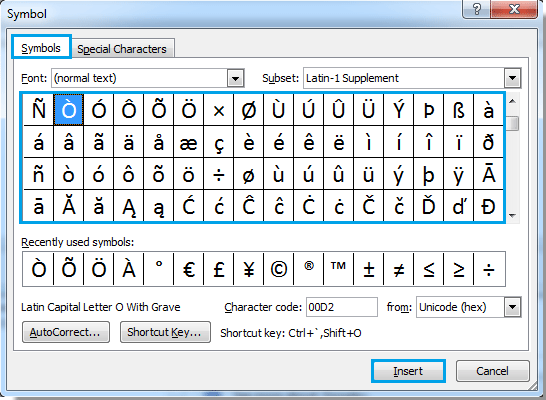
שמור את סימני הניקוד שהוכנסו כרשומות טקסט אוטומטי והשתמש בהם בקלות על ידי לחיצה כפולה
לאחר הכנסת סימני ניקוד בהודעת הדואר האלקטרוני שלך, תוכל לשמור את סימני הניקוד הללו כרשומות טקסט אוטומטי עם כלי הטקסט האוטומטי של Kutools עבור Outlook, ולאחר מכן להשתמש מחדש בסימני ניקוד אלה עם לחיצה כפולה בלבד בהודעות Outlook.
פתחו את היעילות המירבית של הדואר האלקטרוני עם Kutools עבור Outlook! גשו ל-70 תכונות חזקות לגמרי בחינם, לנצח. הורידו את הגרסה المجانية עכשיו!
1. בחר את סימן הניקוד שתרצה לשמור כרשומה של טקסט אוטומטי, ולחץ על הוספה כפתור ![]() בחלונית טקסט אוטומטי. ראה צילום מסך:
בחלונית טקסט אוטומטי. ראה צילום מסך:
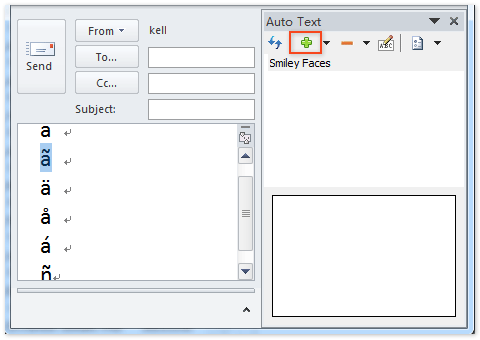
2. בחלון הדו-שיח טקסט אוטומטי שנפתח, ציין את הקטגוריה שבה תרצה לשמור את סימן הניקוד, ולחץ על כפתור אישור.
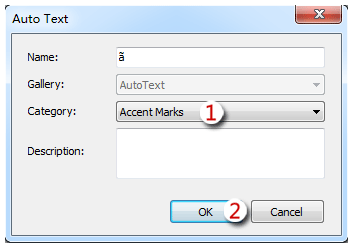
כעת שמרת את סימן הניקוד הנבחר כרשומה של טקסט אוטומטי. ואתה יכול לקבל אותו בקלות בקטגוריה שצוינה.
3. חזור על שלב 1 ושלב 2 כדי לשמור סימני ניקוד נוספים כרשומות טקסט אוטומטי.
מכאן ואילך, בכל פעם שתיצור/תערוך הודעת דואר אלקטרוני, תוכל בקלות להשתמש מחדש בסימני ניקוד אלה על ידי לחיצה כפולה עליהם בחלונית טקסט אוטומטי. ראה צילום מסך:
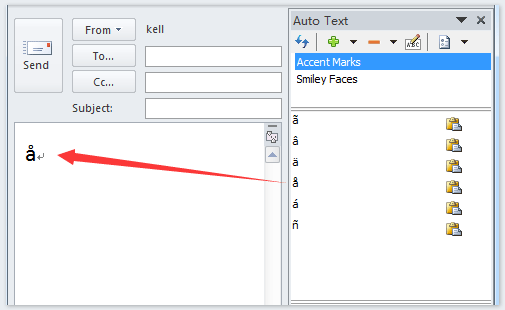
כלי הפרודוקטיביות הטובים ביותר ל-Office
חדשות חמות: Kutools עבור Outlook משיק גרסה חינמית!
התנסו בגרסה החינמית החדשה של Kutools עבור Outlook עם יותר מ-70 תכונות מדהימות, לשימושכם לתמיד! לחצו להורדה עכשיו!
🤖 Kutools AI : עושה שימוש בטכנולוגיית AI מתקדמת לניהול דואר אלקטרוני בקלות, כולל השבה, סיכום, אופטימיזציה, הרחבה, תרגום וכתיבת הודעות.
📧 אוטומציה של כתובת דואר אלקטרוני: תגובה אוטומטית (זמין עבור POP ו-IMAP) / תזמון שליחת כתובת דואר אלקטרוני / העתקה אוטומטית/עותק מוסתר לפי כלל בעת שליחת משלח אימייל / העברה אוטומטית (כלל מתקדם) / הוספת ברכה אוטומטית / פיצול אוטומטי של דואר אלקטרוני עם מספר נמענים להודעות נפרדות...
📨 ניהול כתובת דואר אלקטרוני: שלח מייל מחדש / חסום דואר אלקטרוני מזויף לפי נושא ואחרים / מחיקת דואר כפול / חיפוש מתקדם / ארגון תיקיות...
📁 קבצים מצורפים Pro: שמירה אצווה / פרידה אצווה / דחיסה אצווה / שמירה אוטומטית / נתק אוטומטית / דחיסה אוטומטית...
🌟 קסם הממשק: 😊עוד אימוגי יפים ומגניבים / קבלת תזכורת כאשר מגיע דואר אלקטרוני חשוב / מזעור Outlook במקום סגירה...
👍 פעולות בלחיצה אחת: השב לכולם עם קבצים מצורפים / דואר אלקטרוני נגד פישינג / 🕘הצגת אזור הזמן של השולח...
👩🏼🤝👩🏻 אנשי קשר ויומן: הוספת אנשי קשר מאצווה מתוך כתובת דואר אלקטרוני נבחרת / פיצול קבוצת אנשי קשר לקבוצות נפרדות / הסר תזכורת יומולדת...
פתחו מיד את Kutools עבור Outlook בלחיצה אחת. אל תחכו – הורידו עכשיו והגבירו את היעילות שלכם!

